Hemnätverk 101 Vad är port vidarebefordran?

För en mer teknisk förståelse av port vidarebefordran, hjälper det att förstå hur ditt hemnät kommunicerar med Internet. Om du bryr dig inte om allt, kan du hoppa över till hur du vidarebefordrar portar på din router.
IP-adresser och nätverksadressöversättning (NAT)
Varje enhet som är ansluten till Internet har sin egen IP-adress. Den här IP-adressen används så att en server vet vilken anordning att skicka information ("paket") till.
Varje IP-adress är vidare uppdelad i portar. Dessa portar berättar enheten som Ansökan att skicka paketet till.
Till exempel när din dator vill nå google.com kommer den att ansluta till Googles IP-adress: 74.125.224.72. För att vara mer specifik kan du ansluta till porten 80, som är standardporten som används för att överföra HTTP-information (dvs webbsidor) för din webbläsare (t.ex. Chrome) för att ansluta till Googles webbserverprogram. Så när du pekar på din webbläsare på Google.com, kommunicerar du faktiskt med 74.125.224.72: 80 (IP-adress:hamn).

Om det inte är klart, tänk på att ett brev skickas till en kontorsbyggnad med 1000 anställda. Att sätta gatuadressen på kuvertet får den in i postrummet, men postrummet kommer inte veta vilken av de 1000 anställda som får brevet. Det är därför du sätter ATTN: Chefchef, groovyPost utöver adressen. På så sätt vet postrummet att det går rätt till Brian Burgess. Utan den ATTN skulle postkillen behöva gå upp och ner kuberna och fråga om någon förväntade sig ett brev från avsändaren. Chansen är att han aldrig skulle hitta den avsedda mottagaren.
I ditt hem är enheten som ansluts till Internet troligtvis din router. Som ett mailrum för en kontorsbyggnad fungerar din router som mellanhand mellan alla datorer, smartphones och surfplattor i ditt hus och på Internet. För att uppnå detta kommer din router att tilldela privata IP-adresser till var och en av enheterna i ditt nätverk. Dessa privata IP-adresser är inte synliga för Internet. Snarare skickas alla paket som är avsedda för din dator till routern, vilket sorterar ut vilken dator som får vad. Detta kallas nätverksadress översättning (NAT).
Port vidarebefordran
En av begränsningarna i NAT är att servrar och klienter på Internet inte vet vad den privata IP-adressen för din dator är. Så de kan inte skicka data direkt till din dator. I stället skickar de den till din router och hoppas att allt blir sorterat ut. För vanliga applikationer blir det sorterat ut (så småningom). Men för mindre vanliga applikationer, t.ex. spel och peer-to-peer-klienter, kan routern kanske inte räkna ut vilken dator som behöver ta emot data och anslutningen kommer att misslyckas (återvänd till avsändare). Det är här portförmedling kommer in.
Port vidarebefordran på din router är ett sätt att uttryckligen berätta för din router att skicka data som skickats på en viss port till en viss dator. Att gå tillbaka till mailroomanalysen skulle vara som att skicka ett organisationsschema till postrummet med alla namn, avdelningar och positioner för de anställda i byggnaden. Så när ett brev kommer in ATTN: Chefchef, groovyPost, de kan titta på org-diagrammet, se Brians namn på toppen av stegen (strax under Steve's  ) och vidarebefordra paketet rätt till honom. Portspedition säkerställer två saker: (1) att paketet kommer till rätt dator och (2) att det kommer dit så fort som möjligt.
) och vidarebefordra paketet rätt till honom. Portspedition säkerställer två saker: (1) att paketet kommer till rätt dator och (2) att det kommer dit så fort som möjligt.
Om du till exempel kör en Minecraft-server på en av dina datorer kommer inkommande data från Internet som är relevant för Minecraft att skickas på port 25565. Så skulle du berätta för din router att vidarebefordra all trafik som skickats till port 25565 till din dator med Minecraft-servern. Om du inte gjorde det kan din router blockera trafiken av säkerhetsskäl.
Så vidarebefordrar du portar på routern
De specifika stegen för att vidarebefordra portar på din router kommer att vara lite annorlunda beroende på tillverkarens modell och modell. Lyckligtvis har folket på PortForward.com sammanställt en massiv databas med Port Forwarding Guides för praktiskt taget alla märken och modell av routern. Välj bara ditt routermärke och routermodell och klicka på Sök.
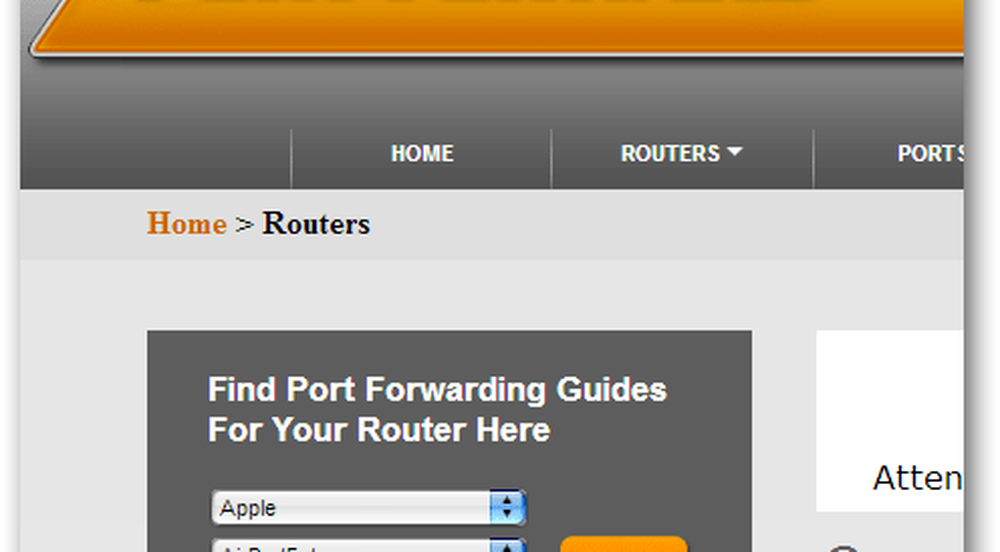
För närvarande, Portforward.com pimping sin betalade PFConfig programvara, som jag inte har använt så kan inte rekommendera. Vad du letar efter är Standardguide, som kommer att bli lite begravd efter att du träffat Sök.
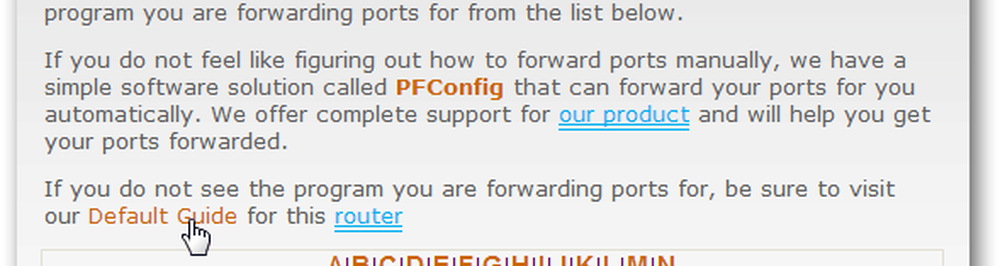
För de flesta routrar skriver du in din IP-adress i din webbläsare för att komma åt administratörssidan. Detta är vanligtvis 192.168.0.1 eller 192.168.1.1. Du uppmanas att ange ett användarnamn och lösenord. Detta är vanligtvis "admin" för båda. Om det inte fungerar kan du prova "root" eller "password" eller lämna användarnamnet tomt och ange "admin" för lösenordet. Fortfarande stumped? Prova routerpasswords.com
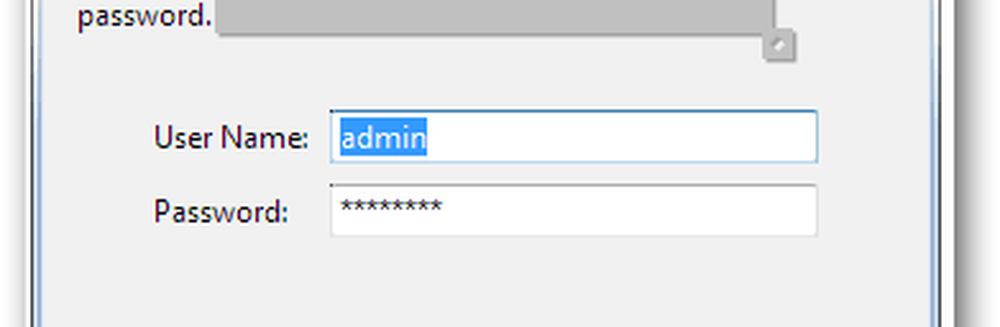
För Airport Extreme (som jag har) måste du använda AirPort-verktyget. Andra routrar kan också kräva proprietär konfigurationsprogram än en webbläsare. I Airport Utility måste jag klicka Manuell inställning att konfigurera routern.
Därifrån går jag till Avancerad fliken och gå till Portmappning. Dina flikar kan vara olika, till exempel Applikationer och spel (Linksys).
Därefter lägger du till en ny portkartläggningsinmatning, tjänst eller port vidarebefordran post (beroende på vad din router kallar det). Du kommer att bli ombedd att ange följande information:
- Servicenamn: En beskrivning av den applikation som använder porten. Till exempel "Minecraft" eller "Windows Fildelning."
- Typ av tjänst (TCP / UDP): Välj TCP eller UDP, beroende på vad programmet kräver. De flesta avancerade spel använder UDP, men andra använder TCP (som Minecraft). Om du inte har tur med en, prova den andra.
- Start Port / Ending Port: Låt oss ange en rad portar att vidarebefordra. Om du bara vidarebefordrar en port anger du den här porten i både startporten och slutportfälten. Alternativt kan vissa konfigurationer bara ge dig ett fält för att komma in i din port. Detta är fallet för Apple Airport Extreme. Du kan fortfarande ange ett intervall i det här fältet, t.ex. 137-138.
- Privat IP-adress / Server IP-adress: Ange IP-adressen på datorn som tar emot data. Detta är den privata IP-adress som tilldelats av din router. Läs här för att ta reda på hur du bestämmer din lokala IP-adress.
Återigen kommer dessa alternativ presenteras lite annorlunda för varje märke och modell. Resurserna på PortForward.com kommer att vara till nytta, eftersom de ger dig guider specifika för specifika applikationer och routrar.
Endast för illustrationen är skärmdumpar för Airport Extreme nedan:
Portskärmskärmen:
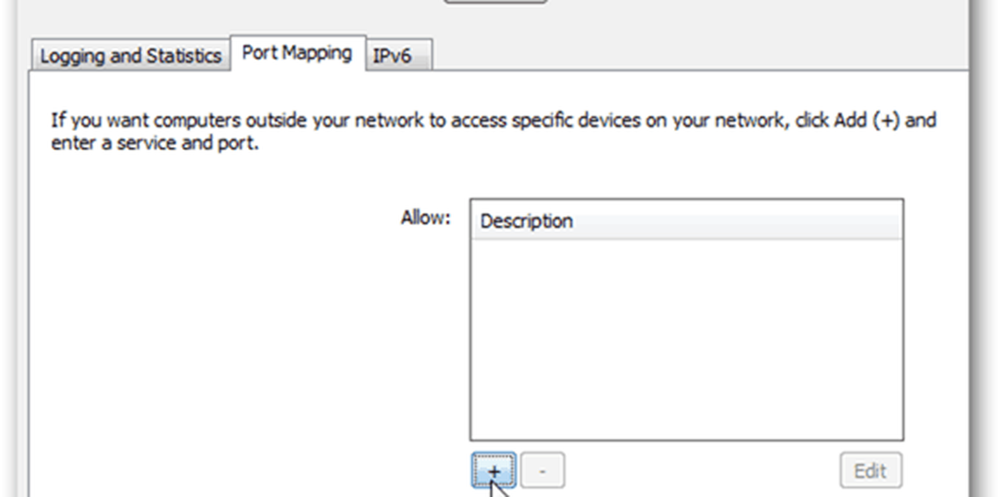
För Airport Extreme, istället för att välja TCP / UDP, ger de dig fält för båda. Du kan bara lämna en av dem tomma.
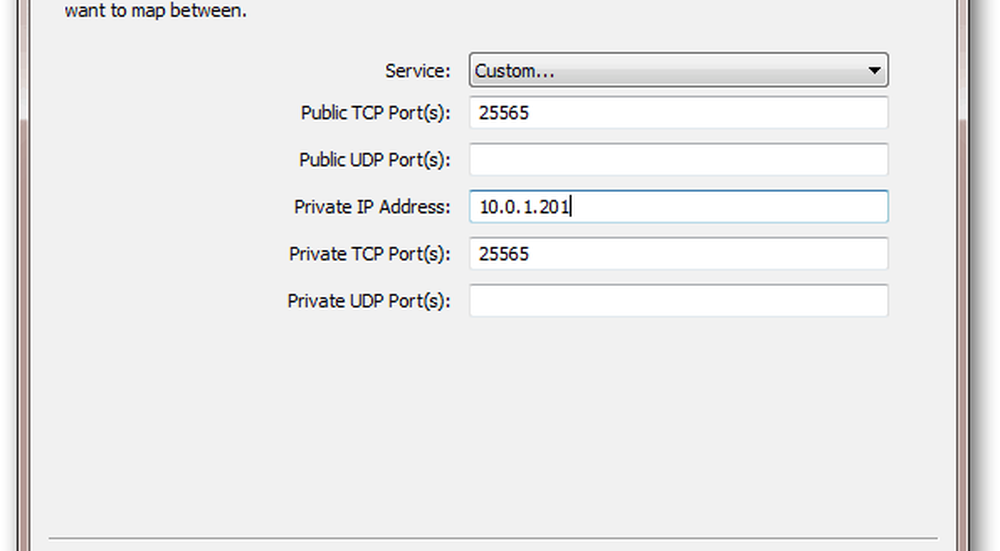
Glöm inte att namnge din tjänst.
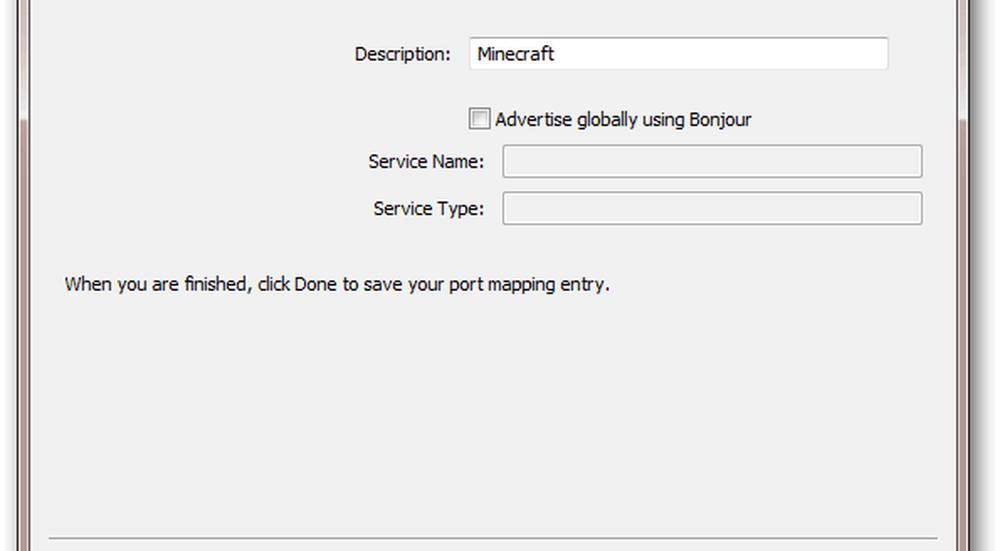
Testa en Port Forwarding-konfiguration
Det finns ett antal gratis verktyg som låter dig kontrollera din port vidarebefordran:
- YouGetSignal - Port Forwarding Tester
- IPFingerPrints - Network Port Scanning Tool
- CanYouSeeMe.org - Open Port Check Tool
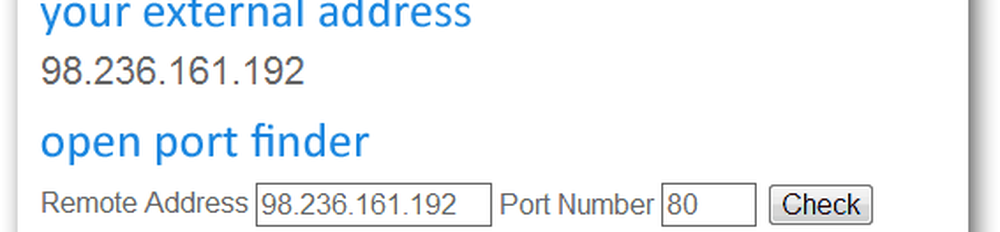
Det kan hända att du måste starta om routern efter att ha lagt till en port framåt.
Observera också att även om routern är korrekt port vidarebefordran kan din dator blockera portar med Windows Firewall eller ett annat säkerhetsprogram. Mer information om Windows-brandväggen finns i Austins handledning om hur man tillåter ett program via Windows-brandväggen.
Behöver du hjälp med port vidarebefordran? Lämna en kommentar och jag ska styra dig i rätt riktning!
[Porten vidarebefordrar grafik härledd från Sergio Sanchez Lopez och Everaldo Coelho och YellowIcon (GPL)]


